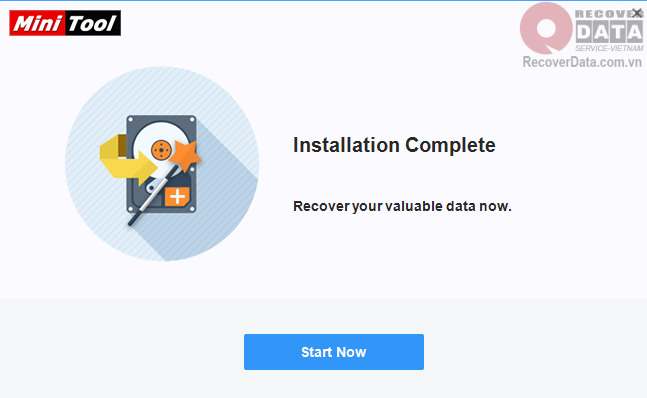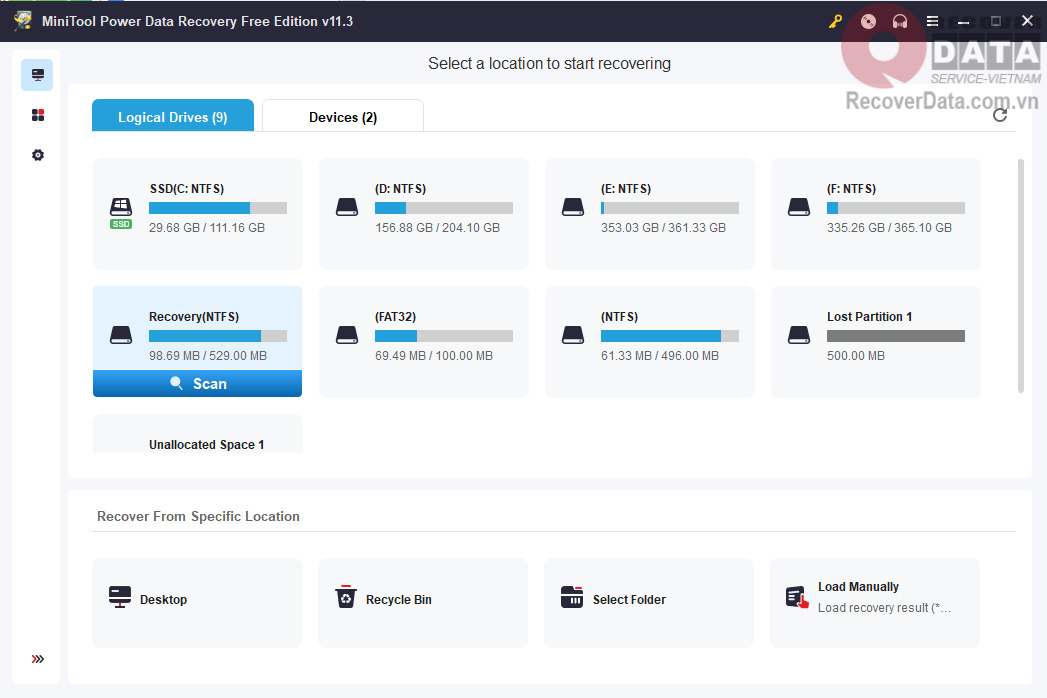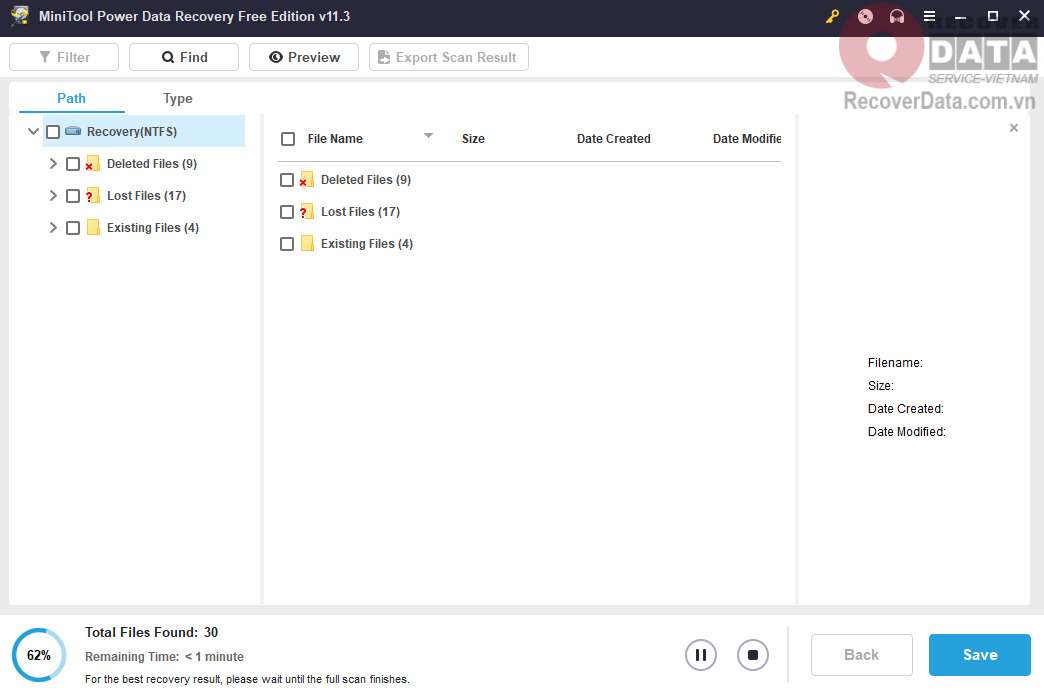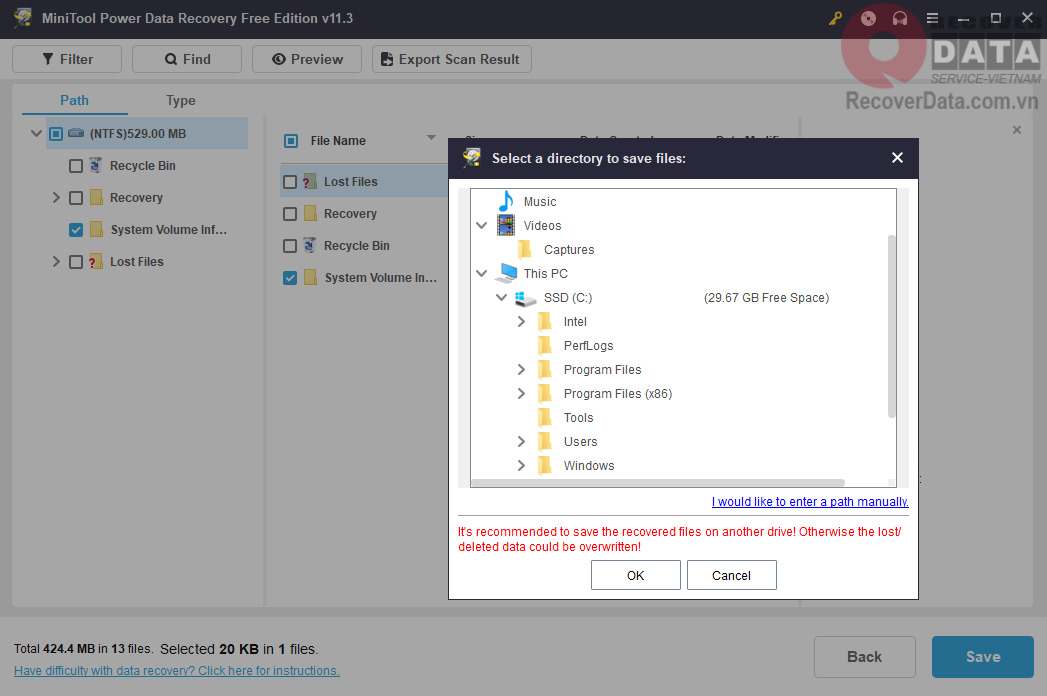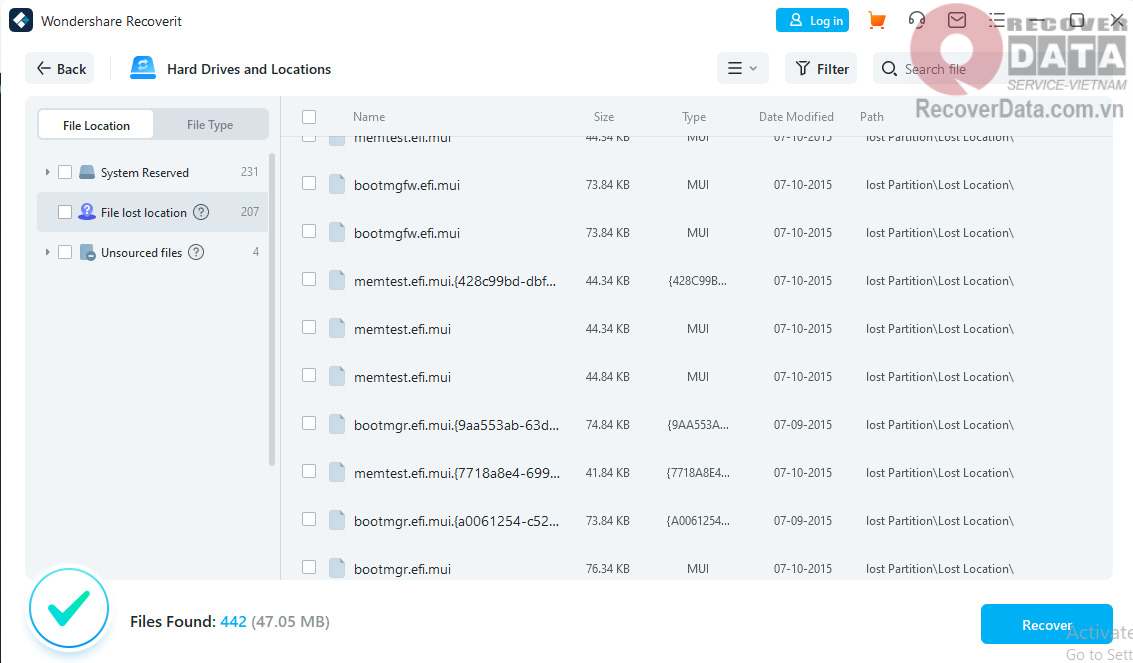BLog - Tin tức, Cứu dữ liệu
Những phần mềm cứu dữ liệu USB bị format tốt nhất hiện nay
Một số người có thể thắc mắc liệu có thể khôi phục dữ liệu từ USB hay thẻ nhớ sau khi bị format hoặc xóa không? – Câu trả lời là có thể nếu bạn sử dụng phần mềm cứu dữ liệu USB, thẻ nhớ tin cậy.
Khi bạn vô tình xóa hoặc format thẻ nhớ USB, dữ liệu sẽ bị format hoặc không thể truy cập. Thực tế là việc format đã làm cho tất cả các tệp biến mất và việc cứu dữ liệu USB bị format chỉ có thể hoạt động với công cụ cứu dữ liệu USB bị format uy tín và chuyên nghiệp, trong bài viết này, chúng tôi xin giới thiệu một phần mềm miễn phí mang tên: iCare Data Recovery Pro và một vài lựa chọn khác để bạn tham khảo và lựa chọn.
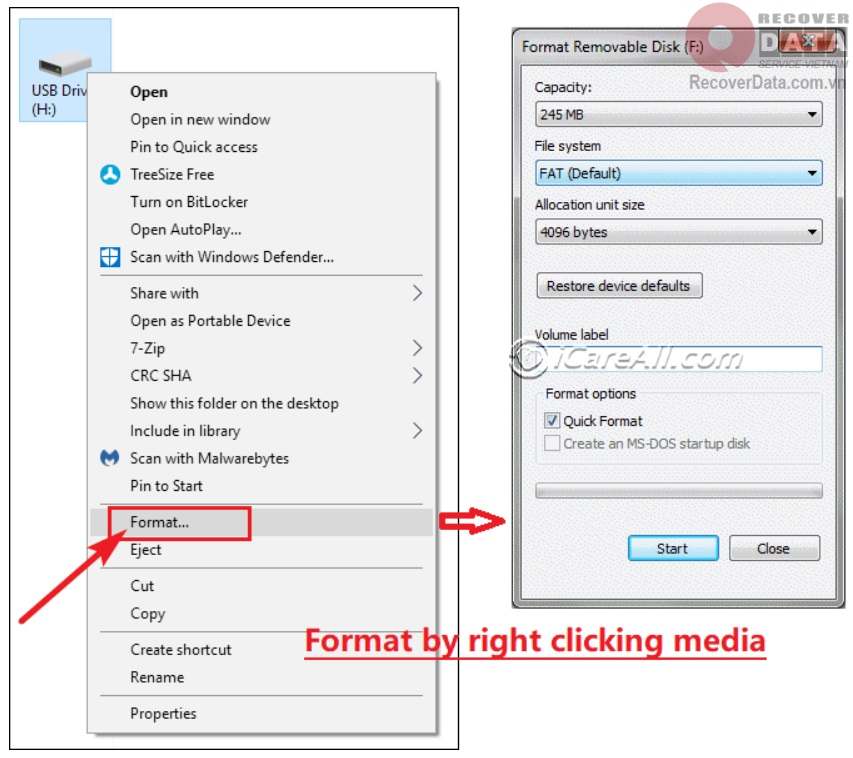
TOP Phần mềm cứu dữ liệu USB bị format tốt nhất hiện nay
Dưới đây là một số phần mềm được khuyến khích sử dụng để cứu dữ liệu USB:
Nội dung chính
1. Phần mềm cứu dữ liệu USB iCare Data Recovery Pro
iCare Data Recovery Pro có thể khôi phục các tệp từ thẻ USB đã được định dạng và cho phép dung lượng dữ liệu 1GB với bản miễn phí.
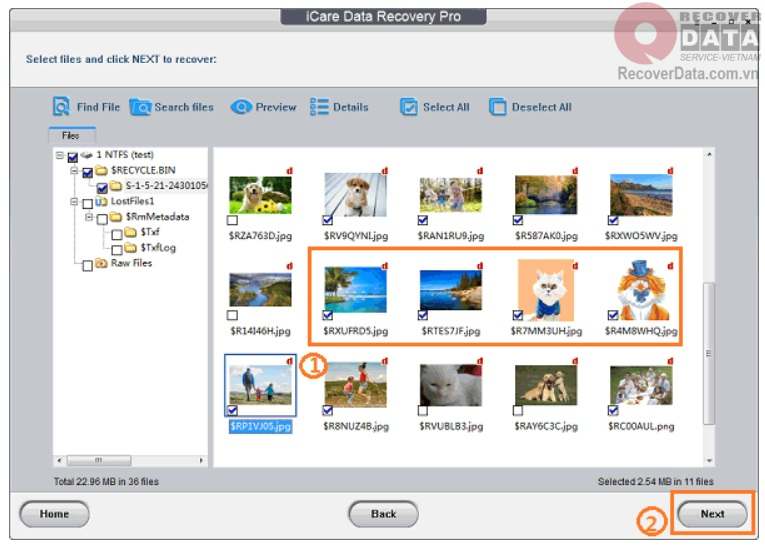
Chương trình khôi phục ổ USB miễn phí iCare Recovery Pro Free, có thể khôi phục các tệp khi ổ đĩa flash liên quan đến các vấn đề format, chẳng hạn như:
- Tình cờ định dạng ổ flash USB
- Ổ USB yêu cầu format trước khi bạn có thể sử dụng nó
- Ổ đĩa flash được format bởi phần mềm khác
Bên cạnh khôi phục định dạng ổ đĩa flash USB, chương trình này cũng có thể khôi phục các tệp đã xóa khỏi USB, ổ đĩa flash được nhận dạng là hệ thống tệp RAW, ổ đĩa được format nhanh, ổ đĩa flash không thể đọc được, khôi phục tệp từ ổ USB không thể truy cập, v.v.
=>> Tải và trải nghiệm phần mềm này TẠI ĐÂY.
Các bước sử dụng phần mềm cứu dữ liệu thẻ nhớ usb bị format iCare Data Recovery Pro:
Bước 1. Tải xuống phần mềm iCare Data Recovery Pro và cài đặt trên PC Windows. Cắm USB bị format vào máy tính. Chọn một tùy chọn khôi phục – ‘Deep Scan Recovery’ được khuyến nghị để khôi phục dữ liệu từ thẻ nhớ USB.
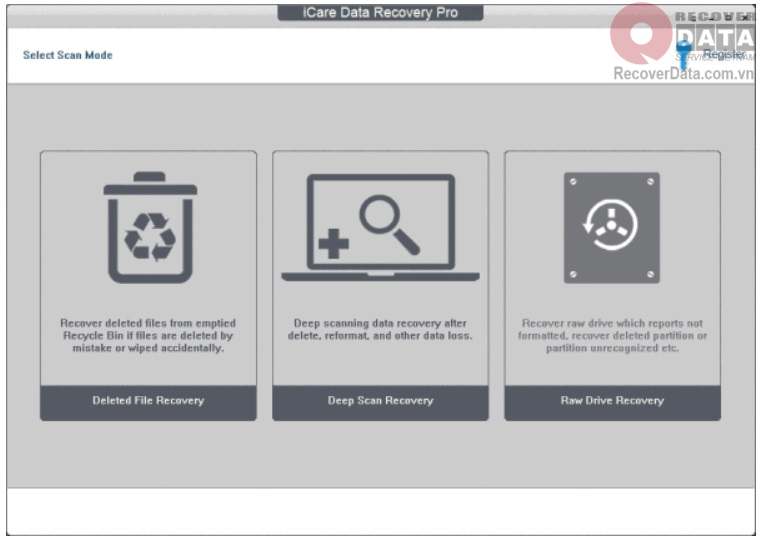
Bước 2: Chọn ổ USB bị format hoặc bị hỏng để quét. Sau đó chờ đợi quá trình quét diễn ra.
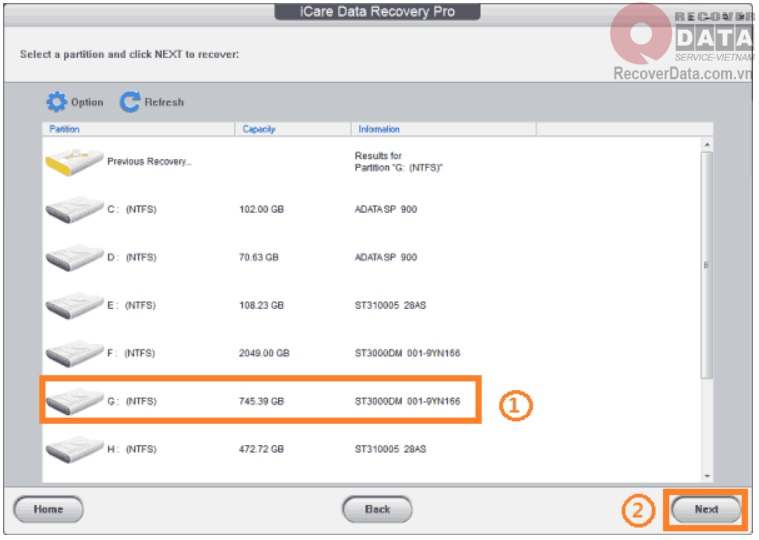
Bước 3: Xem trước các ảnh, các tệp được khôi phục và chọn những tệp mà bạn muốn khôi phục.
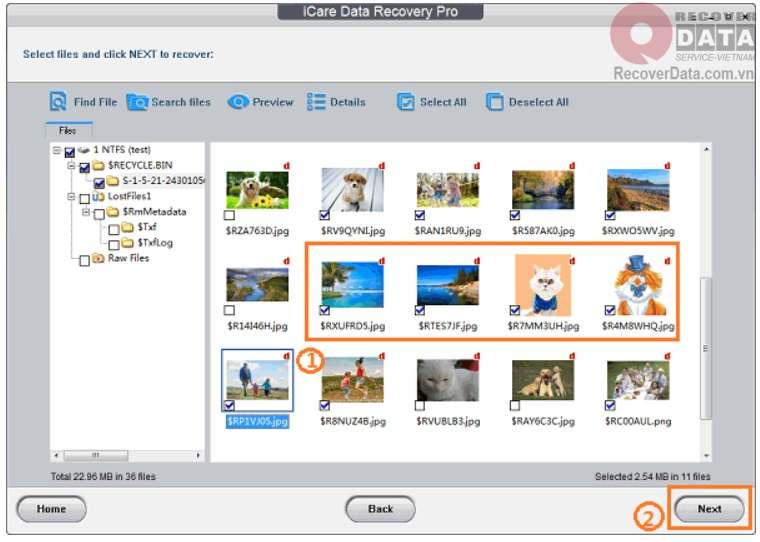
Bước 4: Lựa chọn dữ liệu cần khôi phục và lưu lại tại thiết bị lưu trữ mới.
Lưu ý: Chương trình này hoàn toàn miễn phí để khôi phục dữ liệu 1GB.
Vậy mất bao lâu để cứu dữ liệu từ ổ USB khi sử dụng phần mềm cứu dữ liệu usb bị format này?
- Ổ flash 1GB: 1-5 phút
- Ổ flash 16GB: 5-10 phút
- Ổ flash 128GB: khoảng 30 phút
Khi bạn chạy iCare Data Recovery Pro để cứu dữ liệu thẻ nhớ USB bị format, quá trình quét thường mất vài phút. Tuy nhiên, nếu quá nhiều dữ liệu được lưu trữ trên USB hoặc thẻ USB bị hỏng, có thể mất hàng chục phút hoặc thậm chí lâu hơn. Đó là thời gian xứng đáng nếu bạn muốn lấy lại tất cả dữ liệu đã format.
=>> Xem thêm: TOP phần mềm cứu dữ liệu máy tính hiệu quả hiện nay
2. Phần mềm cứu dữ liệu USB bị format Stellar Windows Data Recovery
Stellar Windows Data Recovery là sự lựa chọn thứ hai cho việc khôi phục ổ USB đã format mà bạn có thể thử. Đây là phần mềm nổi tiếng với khả năng cứu dữ liệu thẻ nhớ, USB, ổ cứng bị format báo RAW hàng đầu.
Các bước cứu dữ liệu USB bị format với Stellar Windows Data Recovery:
Bước 1: Mở phần mềm và chọn những loại tệp mà bạn muốn khôi phục
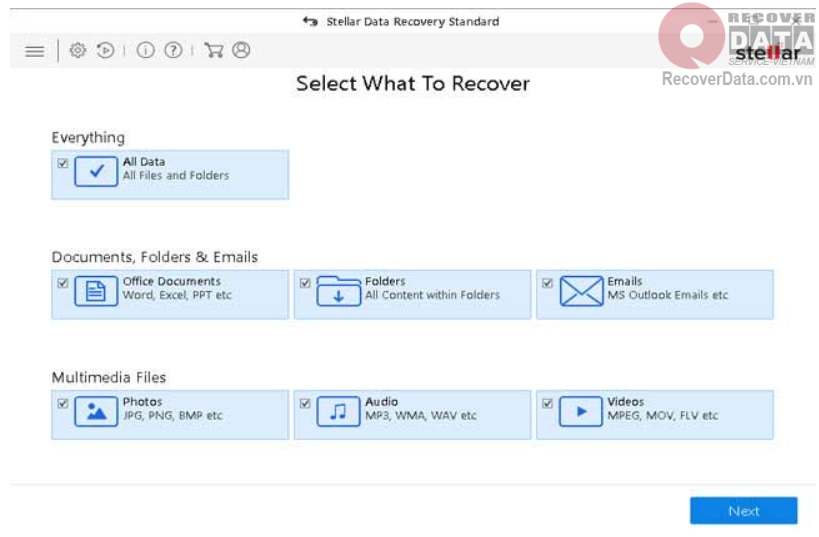
Bước 2: Chọn ổ USB và bắt đầu quét.
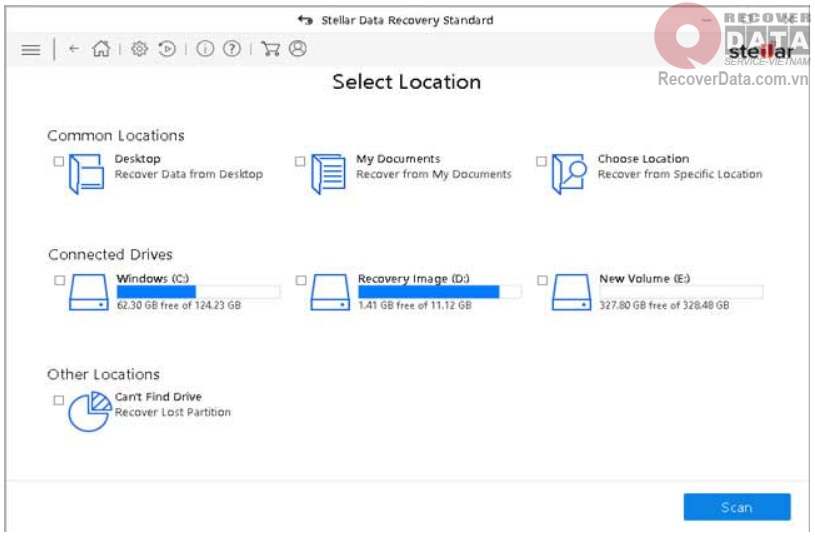
Bước 3: Xem trước các tệp được tìm thấy
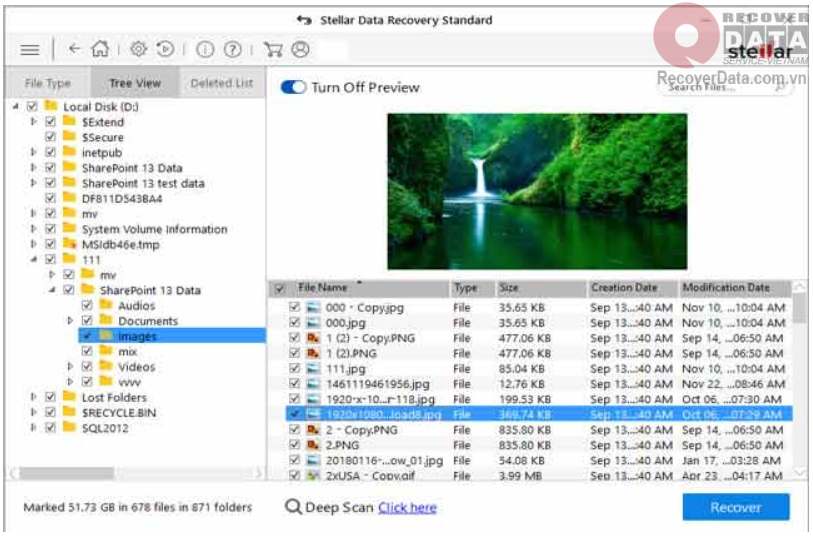
Bước 4: Lưu các tệp được tìm thấy từ USB
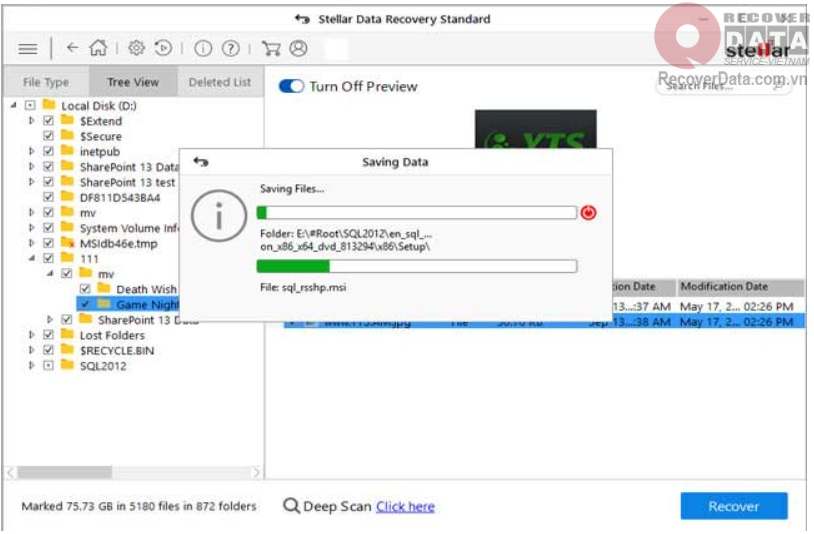
Lưu ý: Đây là một phần mềm cứu dữ liệu USB có tính phí. Nhưng chúng tôi thấy rằng phiên bản dùng thử của nó cũng hoạt động rất tốt. Bạn có thể xem xét trải nghiệm.
=>> Tham khảo thêm: Cứu dữ liệu ổ cứng bị mất định dạng sử dụng Stellar Data Recovery Professional for Windows
3. Phần mềm cứu dữ liệu USB Recuva
Recuva là một chương trình miễn phí cũng có phiên bản trả phí và nó dành riêng cho việc khôi phục tệp đã xóa.
Phần mềm cứu dữ liệu Recuva cũng là một phần mềm khá phổ biến trong lĩnh vực cứu dữ liệu và được các chuyên viên trong lĩnh vực lựa chọn (đối với bản trả phí). Nó có thể cứu dữ liệu bị xóa trên hầu hết các thiết bị lưu trữ. Vì vậy, bạn có thể tải xuống miễn phí để khôi phục dữ liệu thẻ nhớ USB đã format và tự mình trải nghiệm nó.
Các bước sử dụng phần mềm cứu dữ liệu USB bị format với Recuva:
Bước 1: Chọn loại tệp bạn muốn khôi phục và bắt đầu quá trình quét để tìm dữ liệu.
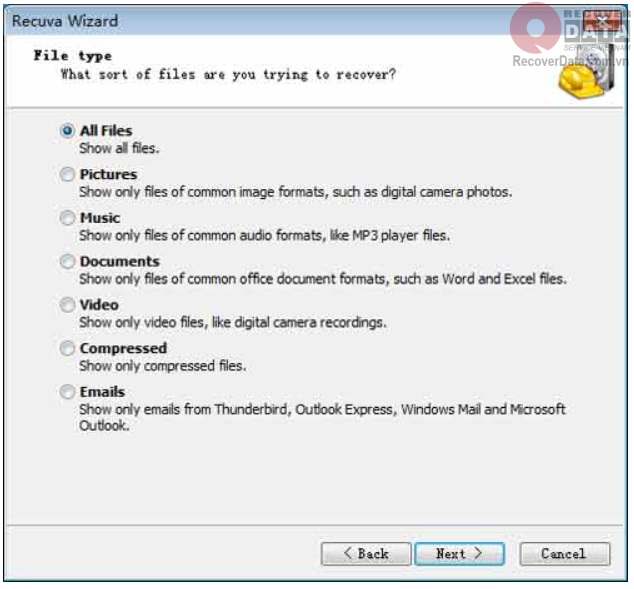
Bước 2: Sau khi quá trình quét hoàn thành, chọn các tệp muốn khôi phục và lưu chúng.
Phần mềm cứu dữ liệu usb Recuva hoạt động xuất sắc trong việc khôi phục các tệp đã xóa. So với các phần mềm khác, nó tìm thấy số lượng tệp sau khi format đứng vào hàng top các phần mềm cứu dữ liệu sau khi format.
4. Phần mềm phục hồi dữ liệu EaseUS Data Recovery
EaseUS Data Recovery Wizard là một ứng dụng miễn phí. Hiện đã có tới hơn 72 triệu người dùng trên toàn cầu tin tưởng EaseUS Data Recovery Wizard như lựa chọn hàng đầu khi muốn khôi phục dữ liệu. Phần mềm này có thể cứu dữ liệu thẻ nhớ bị format với 3 bước đơn giản:
Bước 1. Kết nối ổ USB đã bị format với máy tính đã cài phần mềm EaseUS của bạn. Khởi chạy phần mềm EaseUS. Chọn ổ USB flash đã được format mà bạn muốn khôi phục các tệp bị mất và sau đó nhấp vào “Scan“.
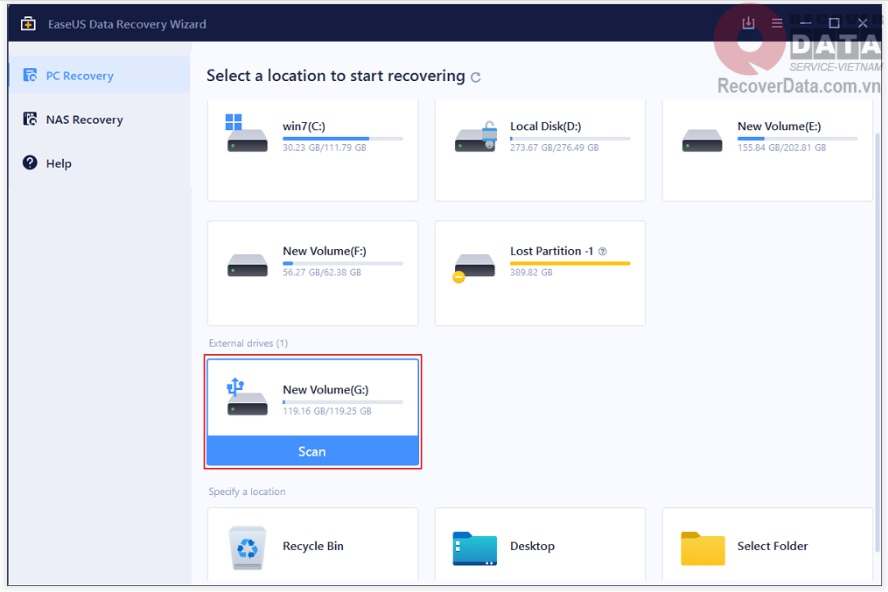
Bước 2. Sau khi quá trình quét hoàn tất, tất cả các tệp được tìm thấy là kết quả của quá trình quét dữ liệu, sẽ được hiển thị trên màn hình. Sử dụng tính năng “Filter” hoặc “File type” để tìm tệp mục tiêu của bạn.
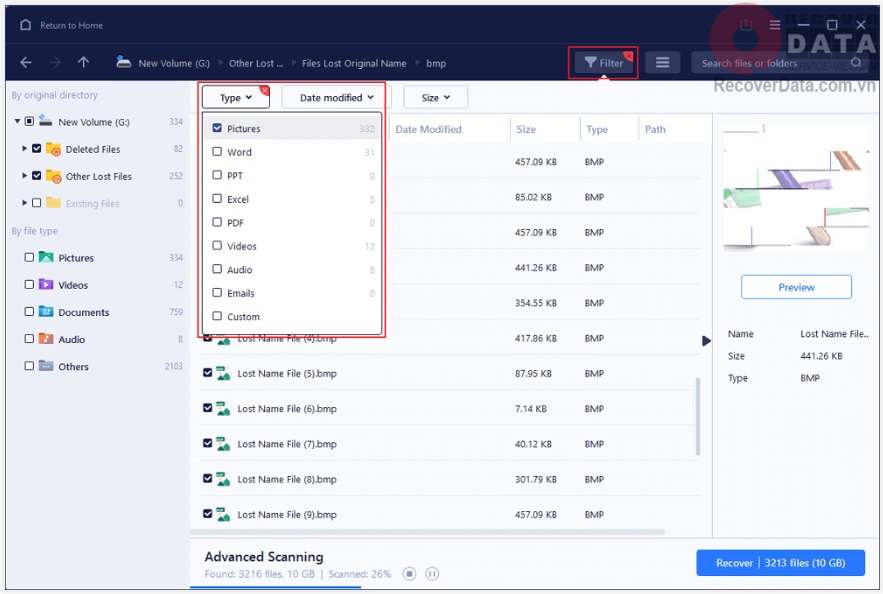
Bước 3. Chọn các tệp (files) bạn muốn khôi phục từ ổ USB đã format và nhấp vào “Recover”. Một cửa sổ mới hiện ra, bạn cần chọn một vị trí mới để lưu trữ các tập tin. Sau đó, nhấp vào “OK” để xác nhận. Phần mềm cứu dữ liệu thẻ nhớ USB, EaseUS sẽ bắt đầu khôi phục các dữ liệu bị mất của bạn.
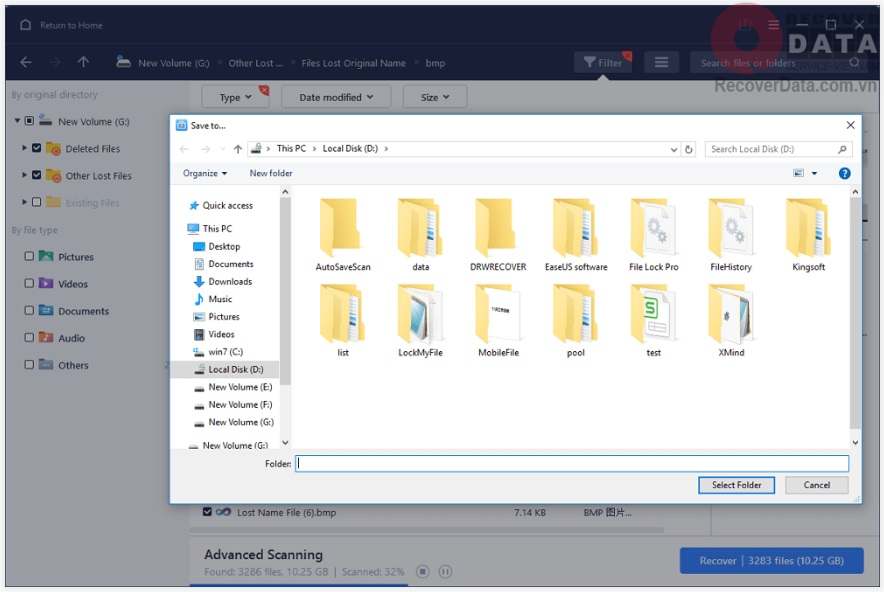
Như bạn có thể thấy, phần mềm khôi phục tệp EaseUS cho phép bạn khôi phục tất cả dữ liệu bị mất do định dạng. Điều duy nhất bạn cần làm để khôi phục dữ liệu của một ổ USB đã format là chọn vị trí của dữ liệu bị mất và các tệp bạn muốn khôi phục.
5. Phần mềm cứu dữ liệu USB Glary Undelete
Glary Undelete là phần mềm cứu dữ liệu USB miễn phí tuyệt vời và rất dễ sử dụng, có giao diện đơn giản và nhiều nét tương đồng với Windows Explorer. Các điểm nổi bật của phần mềm gồm:
- Hỗ trợ phục hồi dữ liệu theo định dạng FAT, NTFS, NTFS + EFS file systems
- Hỗ trợ phục hồi các dạng file nén, file mã hóa trên ổ cứng định dạng NTFS
- Khả năng phục hồi file trên các thiết bị lưu trữ di động như thẻ nhớ SD, USB,…
- Hỗ trơ lọc file theo định dạng tên, ngày, kích cỡ hoặc tình trạng phục hồi
- Hỗ trợ các phiên bản Windows 10, 8, 7
Các bước khôi phục dữ liệu với Glary Undelete:
Bước 1: Tải và cài đặt phần mềm, sau đó khởi động
Bước 2: Trên giao diện Glary Undelete, chọn ổ cứng cần khôi phục dữ liệu, sau đó nhấn Search để tiến hành quét
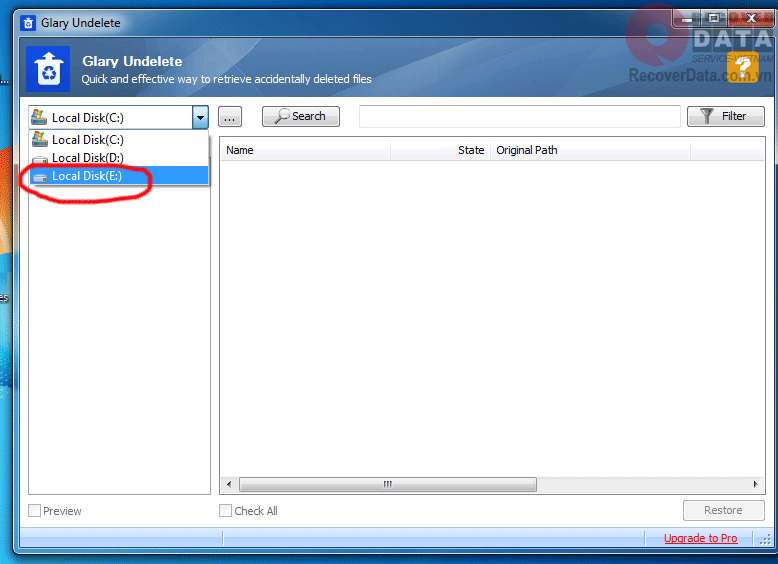
Bước 3: Sau khi quét xong, bạn sẽ thấy những dữ liệu đã mất được hiển thị. Chỉ cần nhấn chọn các dữ liệu cần khôi phục và nhấn Restore. Sau đó chọn thư mục lưu trữ (lưu ý KHÔNG CHỌN ổ cứng lưu ban đầu) và nhấn OK
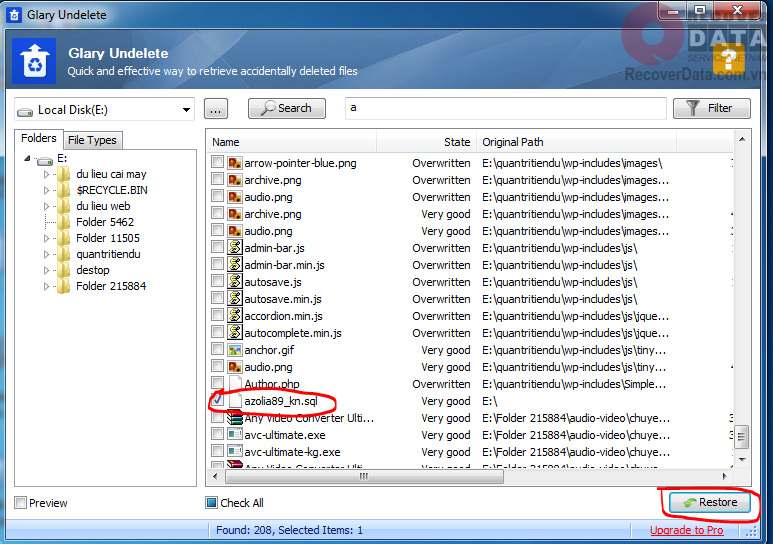
6. Phần mềm cứu dữ liệu thẻ nhớ Disk Drill
Disk Drill là phần mềm cứu dữ liệu đã mất miễn phí và rất quen thuộc với người dùng trên toàn thế giới. Không chỉ có khả năng cứu dữ liệu USB bị format hay hư hỏng, phần mềm này còn có thể phục hồi mọi định dạng dữ liệu từ video, nhạc, ảnh, văn bản,… trên đa dạng thiết bị lưu trữ.
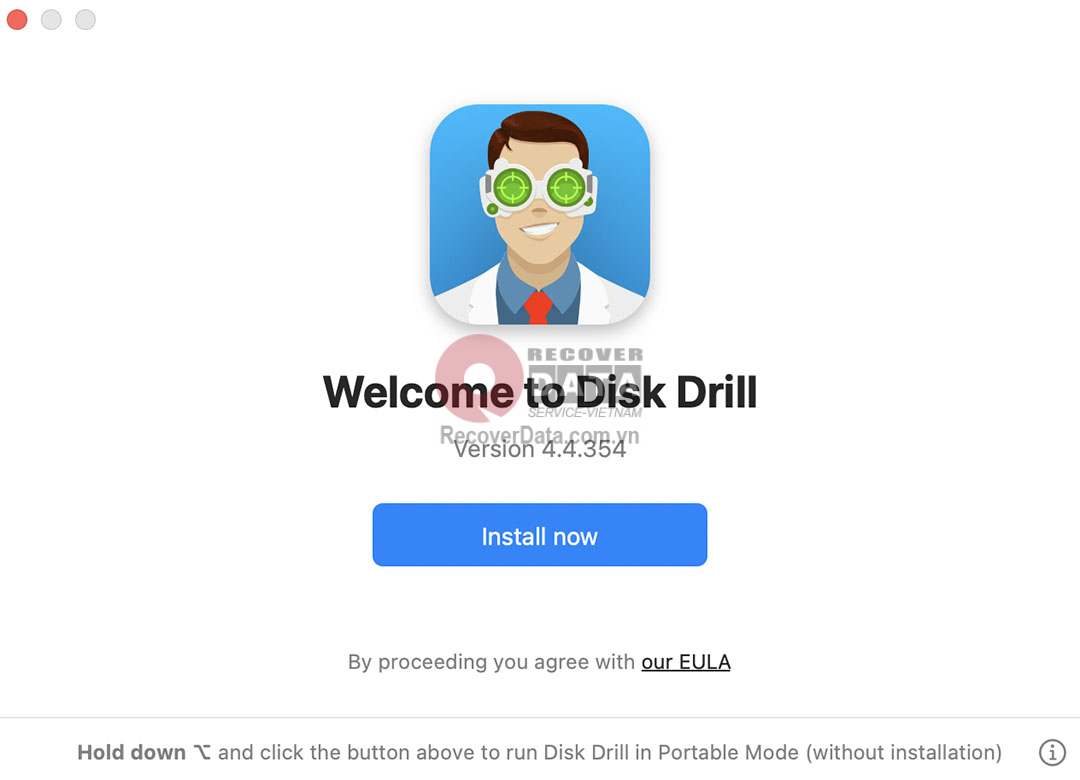
Disk Drill hiện đã tối ưu cả 2 phiên bản trên Windows và IOS thuận tiện cho người dùng. Các bước sử dụng phần mềm này để cứu dữ liệu thẻ nhớ bị format khá tương đồng với các phần mềm khác. Cùng với đó Disk Drill tích hợp khá nhiều tiện ích xem trước, bao gồm cả bộ lọc và mã nhị phân để bạn nhanh chóng tìm thấy dữ liệu cần khôi phục.
7. Phần mềm cứu dữ liệu USB MiniTool Power Data Recovery
MiniTool Power Data Recovery nằm trong top những phần mềm cứu dữ liệu tốt nhất được người dùng trên toàn thế giới tin dùng. Nhìn chung, phần mềm này có khả năng lấy lại dữ liệu ở đa dạng các thiết bị lưu trữ trong nhiều trường hợp như dữ liệu bị xóa, ổ cứng bị hỏng, lỗi sự cố hệ thống,…
Cùng với Power Data Recovery, Minitool đã xây dựng được một hệ sinh thái các phần mềm bảo vệ dữ liệu cho người dùng gồm MiniTool Partition Wizard, MiniTool Photo Recovery,…
Các bước sử dụng phần mềm cứu dữ liệu USB bị format MiniTool Power Data Recovery như sau:
Bước 1: Tải xuống phần mềm trên trang chủ của Minitool và hoàn tất các bước cài đặt.
Bước 2: Tại giao diện chính của phần mềm, bạn hãy lựa chọn thiết bị lưu trữ cần khôi phục dữ liệu, ở đây là USB. Ngay khi trỏ tới mục đó sẽ hiện ra dòng Scan, bạn hãy nhấp vào dòng này.
Bước 3: Chờ đợi phần mềm quét xong. Trong thời gian này bạn có thể xem trước dữ liệu với các thông số lưu trữ như kích cỡ, bản xem trước, thời điểm lưu trữ cuối.
Bước 4: Sau khi hoàn thành quét, hãy chọn tick vào dữ liệu bạn cần khôi phục và nhấn Save. Sau đó chọn nơi lưu trữ mới cho dữ liệu đó, tất nhiên là ngoại trừ chiếc USB kia.
Như vậy bạn đã hoàn tất các bước cứu dữ liệu với phần mềm cứu dữ liệu thẻ nhớ MiniTool Power Data Recovery.
8. Phần mềm khôi phục dữ liệu thẻ nhớ Wondershare Recoverit
Wondershare Recoverit là phần mềm cứu dữ liệu thẻ nhớ uy tín hàng đầu hiện nay khi sở hữu tới 35 bằng sáng chế công nghệ và được trên 5 triệu người dùng sử dụng thường xuyên. Phần mềm này hỗ trợ khôi phục dữ liệu tại trên 2000 thiết bị, trong đó có đa dạng các loại USB.
Để sử dụng Wondershare Recoverit cứu dữ liệu USB bị format, bạn tiến hành thực hiện 3 bước đơn giản sau:
Bước 1: Tải và cài đặt phần mềm. Lưu hãy truy cập trang chủ Wondershare để tải bản chất lượng tốt nhất.
Bước 2: Tại màn hình chính của Recoverit bạn trỏ vào USB bị mất dữ liệu để khôi phục rồi nhấn Scan để bắt đầu quét.
Bước 3: Sau khi kết thúc quá trình quét, hãy chọn những dữ liệu bạn cần khôi phục và nhấn Recover, sau đó chọn thư mục lưu trữ mới và hoàn tất quá trình lấy lại dữ liệu từ USB
Hy vọng với những phần mềm cứu dữ liệu USB bị format mà chúng tôi đã cung cấp ở trên, bạn có thể lựa chọn và trang bị cho máy tính của mình một phần mềm cứu dữ liệu phù hợp. Những phần mềm này không chỉ dùng để khôi phục dữ liệu từ USB mà còn có thể dùng trong rất nhiều trường hợp mất dữ liệu với các thiết bị lưu trữ khác. Hãy thử trải nghiệm những phần mềm chúng tôi đã giới thiệu và lựa chọn cho mình phần mềm phù hợp nhất.